
Ingen kan lide at styre email, især når det er tid til en ferie. Hvis du går væk eller bare tager en staycation, kan du bruge et automatisk svar uden for kontoret (eller ferie) Sådan opsættes en Email Out of Office Responder, før du går på tur Sådan opretter du en mail-out af Office Responder, inden du går på en tur Vil du ikke elske at tage på ferie ved at vide, at du ikke behøver at tjekke din email? Hvis du ikke kan stole på en assistent, mens du er væk, skal du henvende dig til autoresponders i Gmail. Læs mere for at lade folk vide, at du ikke vil læse eller svare på e-mails i løbet af den tid.
I dag dækker vi, hvordan du konfigurerer et kontorreaktion i fem af de mere populære e-mail-klienter og webtjenester.
Apple Mail
I Apple Mail Sådan får du Apple Mail til en bedre desktop e-mail-klient Sådan gør du Apple Mail til en bedre desktop e-mail-klient Tag dig tid til at konfigurere Apples kedelige e-mail-klient lige lige og gøre e-mail-behandling så smertefri som muligt. Læs mere, der er ingen dedikeret indstilling til et ude af kontorsvar. I stedet skal du oprette en regel. Heldigvis er det meget nemt at gøre.
Gå til Mail> Indstillinger og klik på Regler på værktøjslinjen. Klik derefter på Tilføj regel .
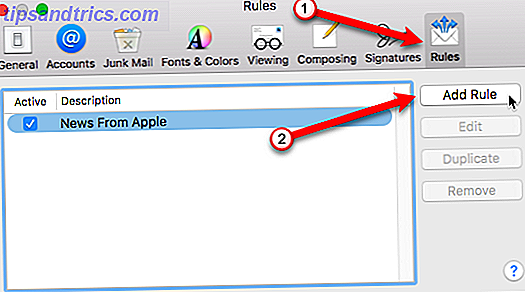
Indtast en beskrivelse for din nye regel. Dette vises i listen over regler.
For at Hvis en af følgende betingelser er opfyldt, skal du overlade standardindstillingen til alle valgte. Under den første rulleliste skal du vælge Konto . Vælg derefter den e-mail-konto, du vil bruge fra den anden rulleliste.
Derefter skal du angive, hvilke handlinger der vil ske, når en e-mail ankommer til den valgte konto. Under Udfør følgende handlinger, vælg Besvar besked i rullelisten, og klik derefter på Besvar meddelelsestekst .
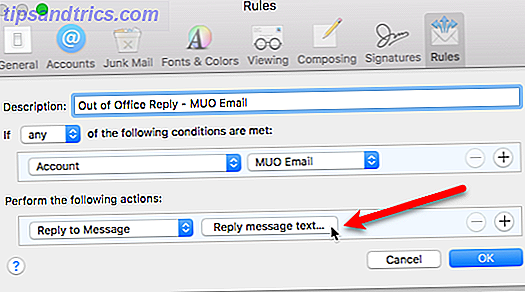
Skriv dit ud af kontormeddelelse i feltet i dialogboksen Svarbesked. Denne meddelelse vil blive sendt som et automatisk svar på indgående e-mail-meddelelser
Klik på OK i dialogboksen Svarbesked og igen i dialogboksen Regler .
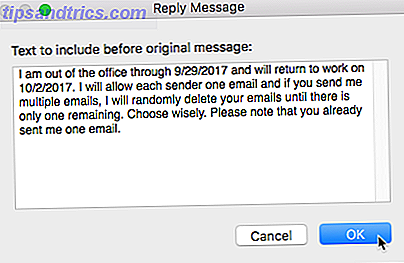
En dialogboks viser, om du vil køre den nye regel på eksisterende meddelelser i din postkasse. Klik på knappen Anvend ikke . Hvis du klikker på knappen Anvend, sendes det automatiske svar for alle eksisterende meddelelser i din indbakke. Sørg for at du klikker på knappen Anvend ikke .
TFW du e-mailer hele din indbakke en ud af kontormeddelelse ... som alle ... alle dem ... tilbagekaldt ... pic.twitter.com/epmnaRMdrr
- Sean Coakley (@stcoakley) 15. september 2017
Vigtigt: Skru ikke alvorligt op og tryk på knappen Anvend . Sørg for, at du vælger Do not Apply !
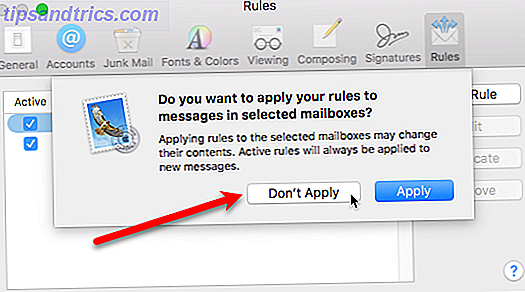
Reglen er som standard, når du opretter den, og alle e-mails, der modtages i den valgte konto, modtager automatisk det svar, du har oprettet.
For at gøre reglen inaktiv, når du vender tilbage, fjern markeringen i feltet ud for regelens navn. Næste gang du går væk, kan du blot tjekke det igen (eller tryk på Rediger for at ændre beskeden), og det vil sparke igen.
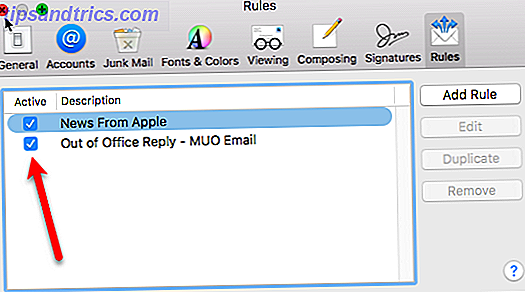
iCloud Mail
Det er nemt at konfigurere et udebordssvar for din iCloud-e-mail-konto ved hjælp af en indstilling i præferencerne.
Log ind på din iCloud-konto, og klik på Mail på hovedskærmen. Klik derefter på tandhjulsikonet nederst til venstre på skærmen, og vælg Indstillinger i pop op-menuen.
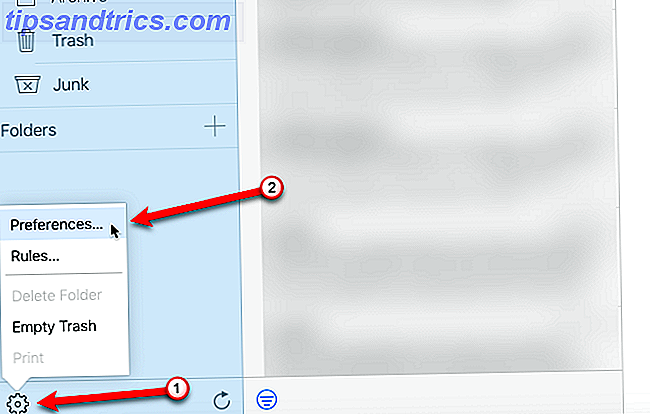
På fanen Ferie skal du kontrollere, at svar automatisk på meddelelser, når de modtages .
Du kan indstille et valgfrit datointerval, der automatisk starter og stopper uden for kontorreaktioner. Klik på feltet Startdato og vælg en dato fra popupkalenderen. Gør det samme for slutdatoen, hvis det ønskes.
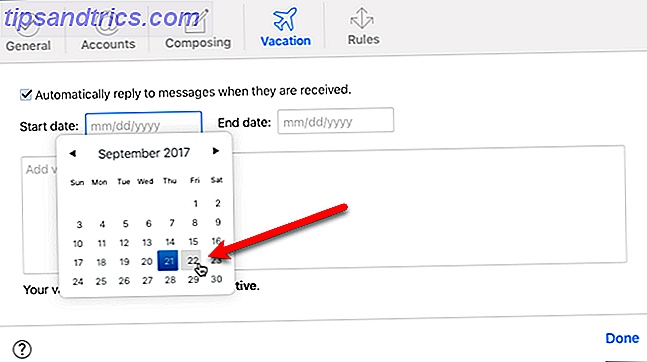
Indtast din out of office reply message i feltet og klik på Udført .
Din ude af kontormeddelelse sendes kun én gang til hver e-mail-adresse. Enhver, der sender dig flere beskeder, mens du er væk, modtager kun din kontormeddelelse efter den første meddelelse.
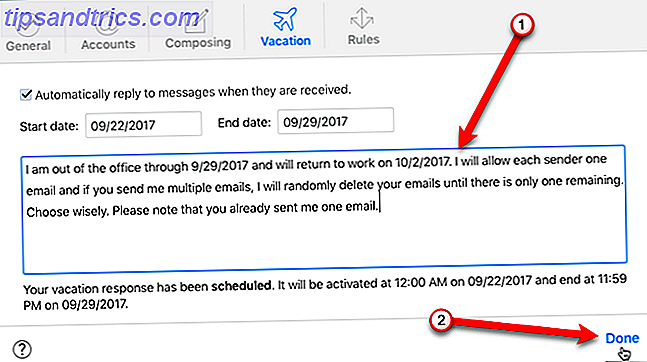
Outlook til Mac
Uden kontorreaktioner i Outlook til Mac Sådan får du adgang til din Microsoft Outlook-mail fra en hvilken som helst platform Sådan får du adgang til din Microsoft Outlook-mail fra en hvilken som helst platform Her har vi samlet alle måder på tværs af flere platforme, du kan bruge til at få adgang til din Microsoft Outlook-e-mail-konto . Læs mere er som Apple Mail. Der er ingen indstilling for dem, så du skal oprette en regel for at sende automatiske svar.
Gå til Outlook> Indstillinger og klik på Regler i sektionen E-mail . Vælg den type konto, du har i listen til venstre. Hvis du ikke er sikker på, hvilken type konto du har, skal du klikke på Vis alle øverst i dialogboksen.
Klik derefter på plusknappen nederst i dialogboksen for at tilføje en ny regel.
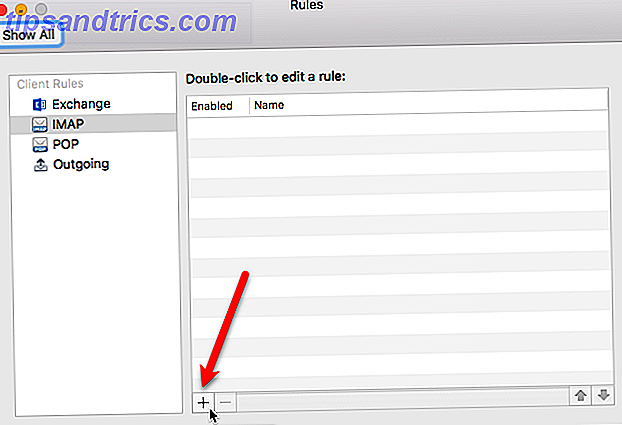
Indtast et navn på reglen i Regelnavn-boksen i dialogboksen Regler .
Til højre for Når en ny besked ankommer, accepter standardindstillingen af Hvis alle betingelser er opfyldt i rullelisten. Vælg derefter Konto i den første rulleliste, Er i den anden og den konto, du vil bruge i den tredje.
Definer nu den handling, der skal tages. Vi skal kun have en handling, så klik på minusikonet i den anden række under Do the following . På den resterende række skal du vælge Besvar fra rullelisten og derefter klikke på Svar tekst .
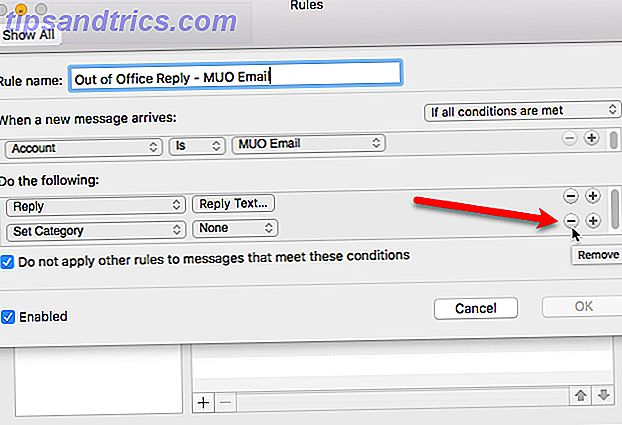
Indtast din out of office reply message i feltet og klik på OK .
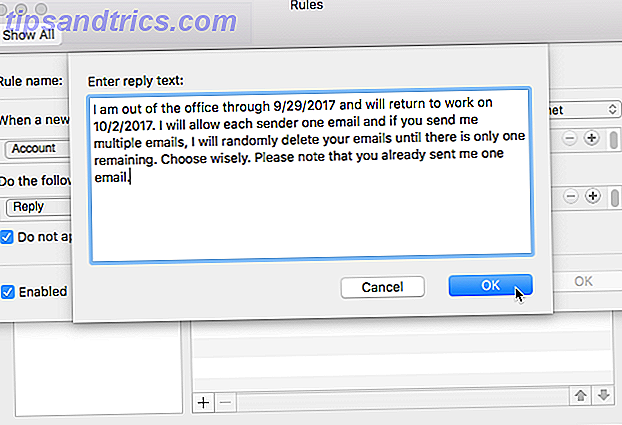
Sørg for, at feltet Aktiveret er markeret, og klik på OK .
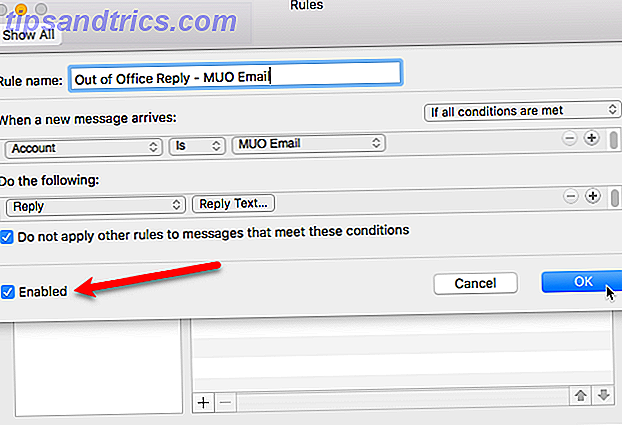
Når du vender tilbage, skal du sørge for at deaktivere reglen. Gå til Outlook> Indstillinger og klik på Regler for at åbne Regler dialogboksen. Derefter fjerner du afkrydsningsfeltet for reglen.
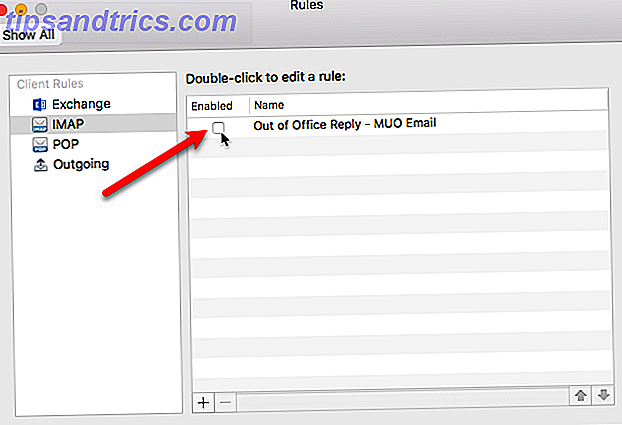
Outlook.com
Den webbaserede version af Outlook Den nye Outlook.com er her: Alt du skal vide Det nye Outlook.com er her: Alt du skal vide Microsoft har revideret Outlook.com. Hvis din konto ikke er blevet migreret endnu, sker det ved udgangen af dette år. Se hvad der er nyt i din Outlook.com-indbakke. Læs mere indeholder en funktion til opsætning af automatiske svar. Gå til Outlook.com og log ind. Klik derefter på tandhjulsikonet øverst til højre i vinduet, og vælg Automatisk svar fra rullemenuen.
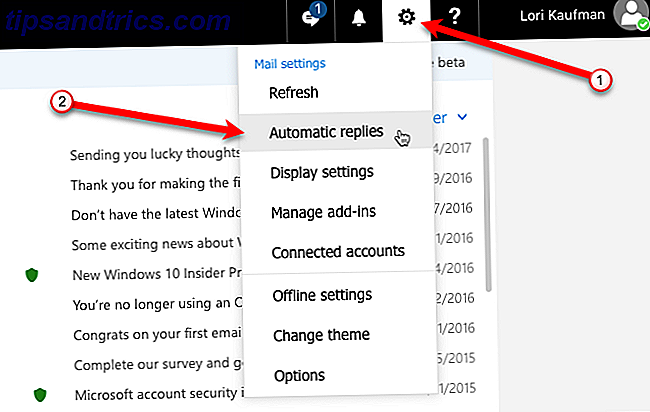
På panelet Automatisk svar udskrivning skal du klikke på alternativet Send automatisk svar for at aktivere funktionen.
For at få de automatiske svar sendt kun i en bestemt periode, skal du klikke på boksen Start tid og vælge en dato fra popup-kalenderen. Vælg derefter en tid fra rullelisten. Gør det samme for sluttiden .
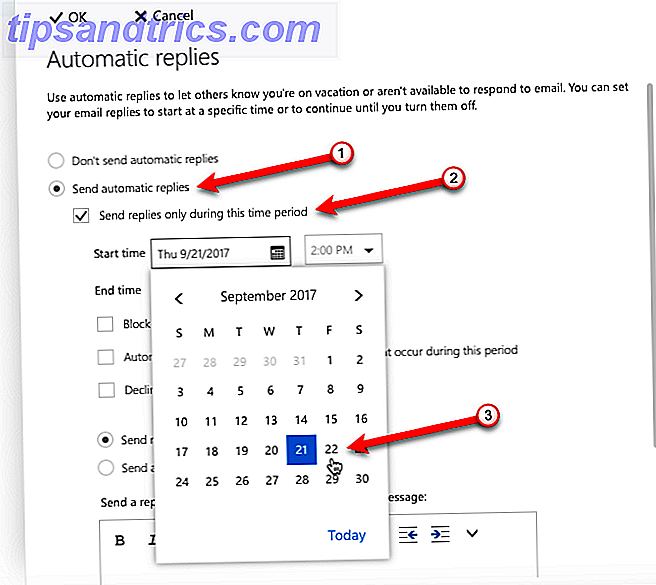
Når du sender automatiske svar, anbefaler vi, at du kun gør det for personer i din kontaktliste. Ellers giver du alle ved, at du ikke er hjemme, selv spammere og sælgere. For at være sikker, vælg kun Send svar til personer i min kontaktliste indstilling.
Indtast dit ud af kontorsvar i feltet, formater det som du finder det passende.
Klik derefter på OK øverst på panelet.
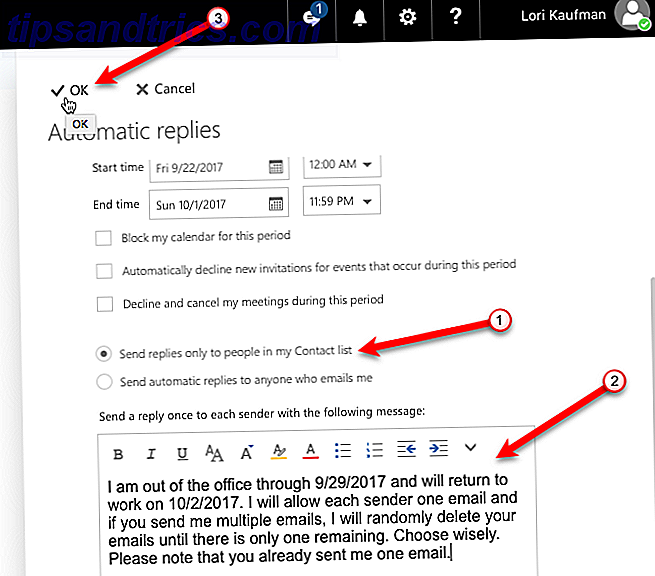
Hvis du ikke angav en starttid og sluttid, skal du deaktivere de automatiske svar manuelt.
Klik på tandhjulsikonet, og vælg Automatisk svar igen. Klik derefter på alternativet Ikke send automatisk svar, og klik derefter på OK.
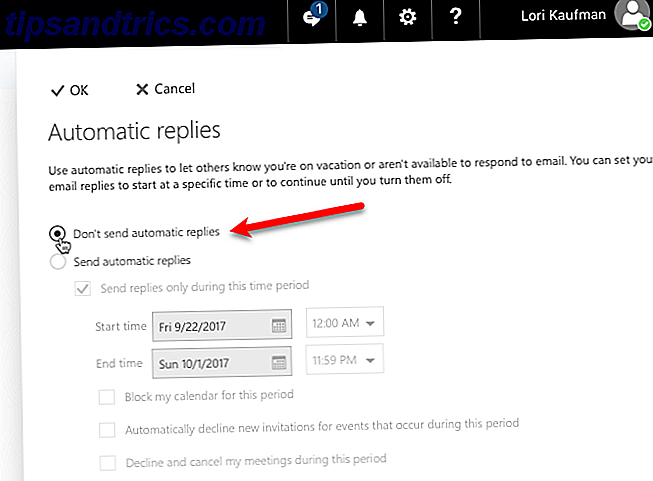
Gmail
Gmail Sådan rydder du op til Gmail og stopper spam-e-mails Sådan rydder du op Gmail og stopper spam-e-mails Har du for mange e-mails? Disse kloge Google Mail-tip hjælper dig med at stoppe uønskede spam-e-mails, før de tæpper din Gmail-indbakke. Læs mere har en ferieresponderfunktion i de indstillinger, der gør det nemt at oprette et kontorfunktion.
Log ind på din Gmail-konto. Klik derefter på tandhjulsikonet øverst til højre i vinduet, og vælg Indstillinger .
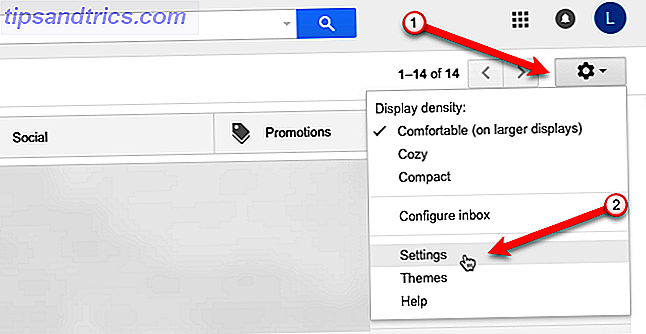
Rul ned til sektionen Ferierespons på fanen Generelt og klik på Ferieresponderen på option.
Klik på feltet Første dag og vælg en dato fra popup-kalenderen. Feltet sidste dag er valgfri. Hvis du ved, hvornår du kommer tilbage, skal du tjekke feltet sidste dag, klikke på boksen til højre og vælge en dato ligesom du gjorde for første dag .
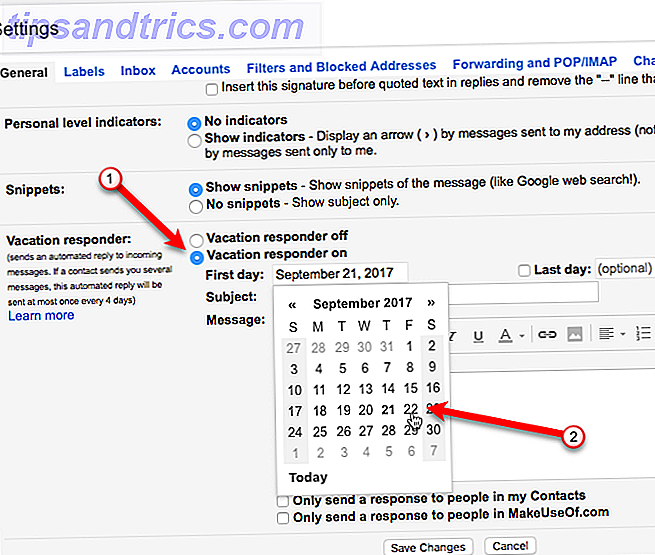
Indtast et emne og din out of office Besked, formater den som du finder passende.
Når du sender automatiske svar, anbefaler vi, at du kun gør det for personer i din kontaktliste. Ellers giver du alle ved, at du ikke er hjemme, selv sælgere og spammere. For at være sikker skal du vælge Send kun et svar til personer i min Kontakter valgmulighed.
Når du er færdig, skal du klikke på Gem ændringer .
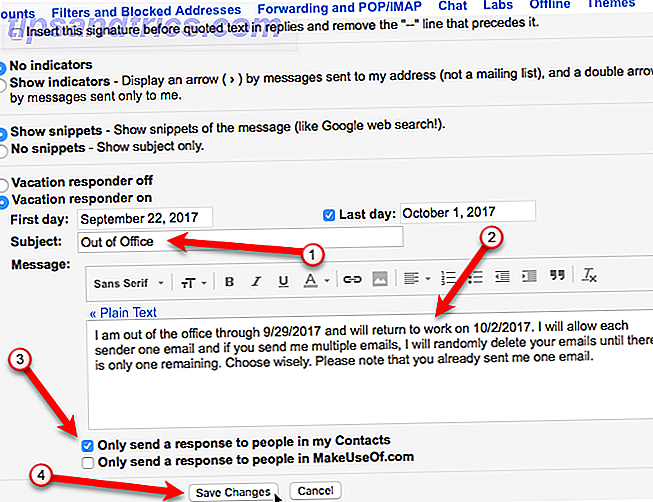
Hvis du ikke angav en sidste dag, skal du slukke ferieresponderet manuelt.
Gå tilbage til indstillingerne i din Gmail-konto, og vælg alternativet Ferie responder i sektionen Ferie responder på fanen Generelt .
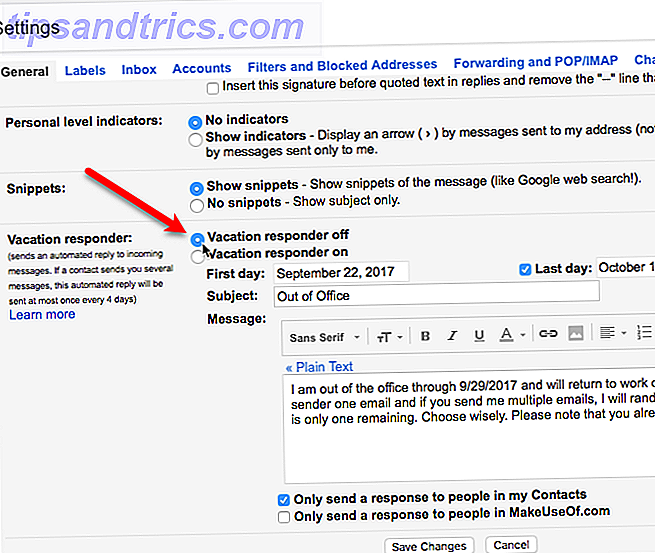
Brug din kreativitet, men vær professionel
Ud af kontor svar skal være informativ, lade afsenderen vide, hvornår du vil være utilgængelig og hvem du skal kontakte i dit fravær. Det betyder ikke, at det skal være kedeligt. Brug din kreativitet til at lave en underholdende, men professionel, ude af kontormeddelelse næste gang du går på ferie.
Hvad er nogle af de kontorproblemer, du har brugt? Tror du, at de burde være sjove eller bare informative? Lad os vide dine tanker i kommentarerne.



![LibreOffice 3.5 udgivet, tilbyder nyt grammatikkontrolværktøj [Nyheder]](https://www.tipsandtrics.com/img/linux/117/libreoffice-3-5-released.jpg)